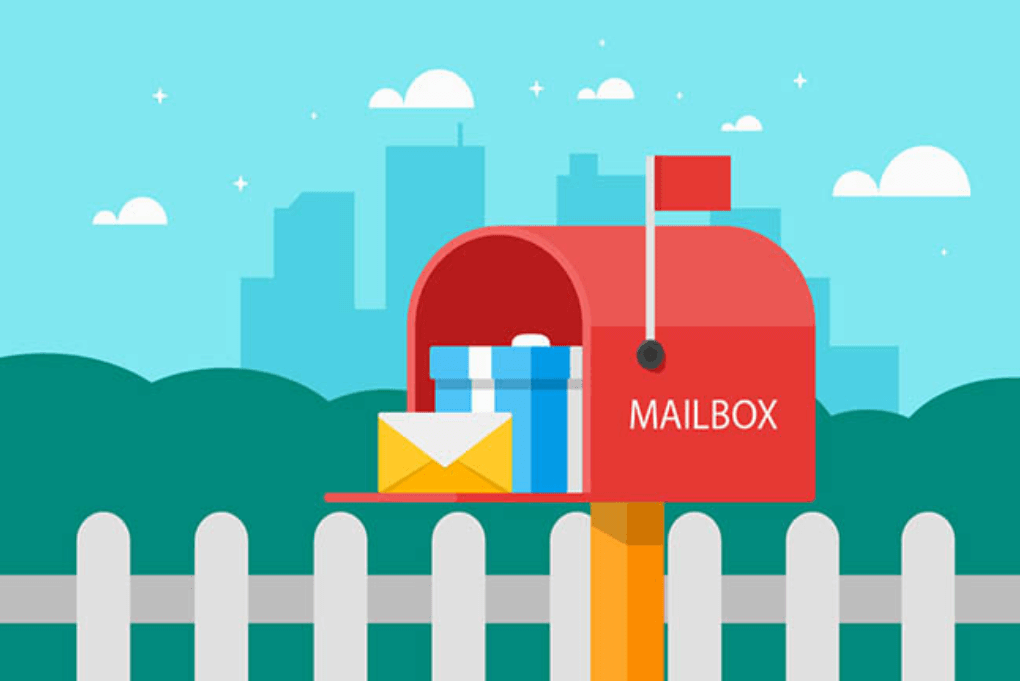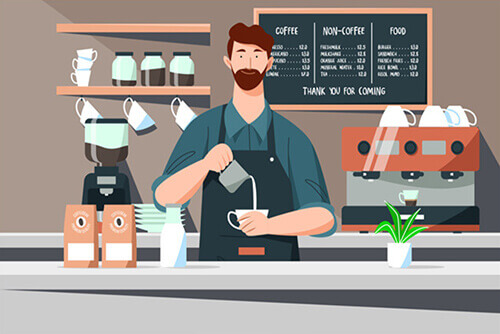悠悠楠杉
如何免费缩小PDF文件大小?5种亲测有效的方法
为什么需要压缩PDF文件?
上周同事发来一份产品手册,78MB的PDF让微信传输屡屡失败,最终只得跑下楼用U盘拷贝。这种场景你是否熟悉?PDF作为办公场景的通用格式,常因包含高清图片、嵌入字体或多层结构导致体积膨胀。通过实测对比,我发现这些免费方案效果显著:
一、在线工具类(无需安装)
1. Smallpdf(推荐指数⭐⭐⭐⭐⭐)
- 操作流程:
访问官网→拖拽上传→选择"基本压缩"→下载文件 - 实测效果:
将82MB的摄影作品集压缩至12MB,画质仍可满足屏幕阅读 - 优势:
瑞士开发端到端加密,处理完成后1小时自动删除文件
2. iLovePDF(特色功能⭐⭐⭐⭐)
- 独特功能:
支持OCR文字识别后压缩,适合扫描件处理 - 避坑提示:
免费版每小时限3次操作,批量处理需错峰使用
二、桌面软件方案
3. Adobe Acrobat DC(专业级⭐⭐⭐)
虽然专业版收费,但免费试用期的压缩功能完整:
1. 打开文件→右侧工具栏选择"压缩PDF"
2. 选择"高压缩比"时,合同文件从45MB→6.3MB
3. 高级设置可调整图像DPI(建议保持300以上)
4. Foxit PhantomPDF(轻量替代⭐⭐⭐⭐)
相比Adobe更小巧的解决方案:
- 右键文件→"优化扫描的PDF"
- 勾选"压缩彩色图像"选项
- 测试结果:30页产品目录从108MB降至22MB
三、系统自带技巧(Windows/Mac)
5. 打印重生成法(零成本⭐⭐⭐)
Windows用户:
1. 用PDF阅读器打开文件
2. Ctrl+P选择"Microsoft Print to PDF"
3. 在"首选项"中设置"高质量→标准质量"
Mac用户:
通过预览程序导出时,滑动"Quartz Filter"选择"Reduce File Size"
终极对比表
| 方法 | 压缩率 | 保真度 | 适合场景 |
|--------------|--------|--------|------------------|
| Smallpdf | 40-70% | ★★★★☆ | 日常快速处理 |
| 打印重生成 | 20-50% | ★★☆☆☆ | 纯文本文件 |
| Foxit Phantom| 60-80% | ★★★★☆ | 含图片的专业文档 |
实战经验分享
上个月处理投标文件时,发现这些隐藏技巧:
- 字体精简:通过PDF24 Creator移除未使用的字体
- 图片替换:将300DPI插图降为150DPI可减重65%
- 结构优化:删除PDF中的历史版本记录(部分文档含多稿存档)
特别注意:医疗影像、工程图纸等专业文件建议优先保证质量,可使用"无损压缩"模式。
常见问题解答
❓压缩后文字变模糊怎么办?
👉 尝试改用"图像质量优先"模式,或单独优化图片后重新插入
❓隐私文件如何安全处理?
👉 推荐使用OffiDocs这类本地化工具,数据不上传云端
希望这些方法能帮你摆脱"文件太大无法发送"的困扰!如果遇到特殊情况,欢迎在评论区留言交流。